MEGAの動画が再生できない場合の対処法
MEGAで動画を再生しようとしたときに、ロードされなかったり、バッファリングが止まらなかったり、まったく開かないことはありませんか?これは非常に厄介な問題ですが、多くのユーザーが同様の経験をしています。画面が真っ暗になったり、無限にロードし続けたり、サポートされていない形式のエラーが表示されたりすることがあります。しかし、心配する必要はありません。本ガイドでは、この問題の原因を解説し、動画を正常に再生できるようにするための簡単かつ効果的な対処法を紹介します。
パート 1. MEGAの動画が再生できない原因について主な問題とその影響
MEGAは人気のあるクラウドストレージサービスですが、アップロードされた動画が正常に再生されないことがあります。もしこの問題に直面している場合でも、解決策はあります。MEGAの動画が再生できない主な原因と、それがどのように影響を与えるのかを見ていきましょう。
1. インターネット接続の問題
MEGAの動画が再生されない最も一般的な理由の一つは、不安定または低速なインターネット接続です。MEGAは動画をクラウド上からストリーミングするため、ネットワークの状態が悪いと、バッファリングの遅延や完全に再生できない問題が発生します。インターネット速度が極端に遅い場合、動画がまったくロードされないこともあります。また、一時的なネットワーク障害やプロバイダによる制限も、MEGAの動作に影響を与えることがあります。
2. ブラウザの互換性の問題
すべてのブラウザがMEGAの内蔵メディアプレーヤーと完全に互換性があるわけではありません。古いブラウザや更新されていないプラグインを使用していると、一部の動画フォーマットを正しくデコードできず、再生エラーが発生することがあります。
また、一部のブラウザ拡張機能やセキュリティ設定がMEGAの動画プレーヤーの動作を妨げることがあります。一つのブラウザでは動画が再生できるのに、別のブラウザでは再生できない場合は、ブラウザの互換性が問題の可能性があります。
3. 破損または不完全な動画ファイル
MEGAは破損した動画、アップロードが途中で中断された動画、または不正なファイル形式の動画を再生できません。ファイルの破損は、アップロードの中断やストレージの問題が原因で発生することがあり、この場合、動画が途中で止まったり、乱れた映像が表示されたり、まったくロードされなかったりします。MEGAのプレーヤーで再生できない場合でも、VLCメディアプレーヤーなどの外部メディアプレーヤーを使用して確認すると、問題が動画ファイル自体にあるかどうかを判断できます。
4. デバイスのストレージ不足やシステムのパフォーマンス問題
MEGAの動画はクラウドからストリーミングされますが、視聴するにはデバイス側で適切な処理能力と一時ストレージ(RAM)が必要です。メモリ不足、バックグラウンドアプリの過多、またはハードウェアの制限がある場合、動画のカクつきや遅延が発生し、最悪の場合、まったく再生されないこともあります。
また、デバイスのストレージがほぼ満杯の場合、MEGAがスムーズにストリーミングするために必要な一時ファイルの処理に影響を及ぼす可能性があります。
パート 2. MEGAの動画が再生できない場合の簡単な対処法(デバイス別)
Windows、Mac、Android、iPhoneでの解決策を紹介します。
1. Windows・MacでMEGAの動画が再生できない場合の対処法
MEGAの動画は主にWebブラウザを通じて視聴されます。再生できない場合、ブラウザの問題、サーバーの障害、またはネットワークの制限が原因である可能性があります。
ブラウザのキャッシュとクッキーを削除する
長期間蓄積されたキャッシュやクッキーが動画再生を妨げていることがあります。これらを削除すると、再生時の不具合が解消される場合があります。
別のブラウザを試す、または現在のブラウザを更新する
ブラウザによっては、MEGAとの互換性が異なります。Google Chromeで再生できない場合は、FirefoxやEdgeなどの別のブラウザを試してみてください。また、ブラウザが最新バージョンであることを確認し、互換性の問題を回避しましょう。
MEGAのサーバーステータスを確認する
問題がデバイス側ではなく、MEGAのサーバーにある可能性もあります。MEGAの公式ステータスページやフォーラムで、他のユーザーが同じ問題を報告していないか確認してください。
2. Android・iPhoneでMEGAの動画が再生できない場合の対処法
スマートフォンでのMEGA動画再生の問題は、アプリの不具合、ネットワークの問題、またはファイルの互換性が原因である可能性があります。以下の対処法を試してください。
アプリを再起動し、最新バージョンに更新する
MEGAアプリには一時的なバグが含まれることがあり、それが再生の妨げになっている可能性があります。アプリを再起動することで動作がリセットされ、最新バージョンに更新することで問題が解決することがあります。
安定したインターネット接続を確保する
WiFiの信号が弱かったり、モバイルデータが不安定だったりすると、ストリーミングが中断されることがあります。WiFiとモバイルデータを切り替えて、別の接続で試してみてください。
動画をダウンロードしてオフライン再生する
ストリーミングに問題がある場合は、動画をダウンロードしてVLCやMX Playerなどの外部メディアプレーヤーで再生してみてください。これにより、問題がMEGAのプレーヤーによるものか、動画ファイル自体の問題なのかを判断できます。
パート 3. 上級者向けの解決策:HitPaw VikPeaで破損したMEGA動画を修復
基本的な修復を試みてもMEGAの動画が再生できない場合、動画ファイルが破損または損傷している可能性があります。このような場合は、高度な動画修復ソフトウェアである HitPaw VikPea(旧HitPaw Video Enhancer)の使用が最適な選択肢です。
HitPaw VikPeaは、AIを活用した動画修復・強化ツールで、破損したファイルを修正し、動画の品質を向上させることができます。さらに、無料で利用でき、わずか数クリックでMEGAの動画を修復し、元の品質に復元できます。
主な機能
- 高度な動画修復 - 破損、損傷、不再生の動画を復元
- AI動画強化 - 最大8K解像度まで動画を高精細化
- 最先端のAI技術 - ディープラーニングを活用し、映像の鮮明度を向上&ノイズを除去
- ユーザーフレンドリーなインターフェース - シンプルで直感的なデザイン
- ウォーターマークなしのプレビュー - 修正後の動画をエクスポート前に確認可能
修復手順
以下の簡単な手順で、破損したMEGAの動画を修復できます。
ステップ 1: HitPaw VikPeaをダウンロード・インストール公式サイトから最新バージョンのHitPaw VikPeaをダウンロードしてください。
ステップ 2: 破損した動画をインポートHitPaw VikPeaを開き、「ファイルを選択」ボタンをクリックして修復したいMEGA動画を選択します。

ステップ 3: 動画の修復を開始
「修復」ボタンをクリックすると、AIによる自動修復が開始されます。ツールがエラーを検出し、自動的に修正します。

ステップ 4: 修復後の動画をプレビュー&保存
修復が完了したら、動画をプレビューして仕上がりを確認します。「エクスポート」ボタンをクリックすると、修復済みの動画をPCに保存できます。
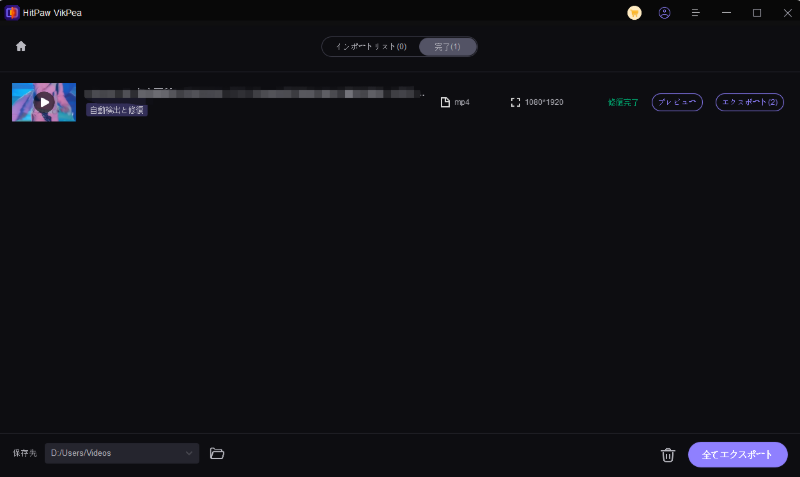
HitPaw Video Enhancerについて詳しく知る
パート 4. MEGA動画が再生できなくなるのを防ぐための対策
今後の再生トラブルを防ぐことで、時間と手間を節約できます。MEGAの動画をスムーズに再生し、中断を防ぐための重要なポイントを紹介します。
定期的にブラウザのキャッシュをクリアし、システムを最新の状態に保つ
MEGAの動画が再生できなくなる原因のひとつに、キャッシュの蓄積やソフトウェアの古さがあります。再生トラブルを防ぐために、以下の対策を行いましょう。
- 定期的にブラウザのキャッシュとクッキーをクリアする。
- ブラウザやOSを最新バージョンに更新し、MEGAとの互換性を向上させる。
MEGA動画をストリーミングまたはダウンロードする際は安定したインターネット環境を利用する
インターネット接続が不安定だと、動画の再生に問題が生じやすくなります。以下の点に注意しましょう。
- 高速なインターネット環境を利用し、バッファリングや読み込みの問題を回避する。
- 公共Wi-Fiなど、速度が遅いまたは混雑しているネットワークでのストリーミングを避ける。
- スムーズに再生するため、ストリーミングではなく動画をダウンロードして視聴する。
重要な動画ファイルはバックアップしてデータ損失を防ぐ
破損や紛失により動画が再生できなくなることがあります。大切な動画を守るために、以下の対策を講じましょう。
- 外付けドライブやクラウドストレージに動画をバックアップする。
- 重要な動画はオフライン視聴用に保存し、MEGAのみに依存しない。
- 動画が破損している可能性がある場合は、HitPaw VikPeaのような信頼できる修復ソフトを利用する。
まとめ
MEGAの動画が再生できない問題はストレスになりますが、適切な対策を講じることで、すぐに解決できます。キャッシュのクリアや安定したインターネット環境の確保といった方法を活用すれば、スムーズな動画再生が可能になります。しかし、動画ファイル自体が破損している場合は、HitPaw VikPeaが最適な解決策です。HitPaw VikPeaを活用し、破損した動画を修復して、もう一度再生できるようにしましょう。










この記事をシェアする:
「評価」をお選びください:
松井祐介
編集長
フリーランスとして5年以上働いています。新しいことや最新の知識を見つけたときは、いつも感動します。人生は無限だと思いますが、私はその無限を知りません。
すべての記事を表示コメントを書く
製品また記事に関するコメントを書きましょう。